Q:ライセンスファイル(Spire.lic)が送られてきません(もしくは中身が異なるファイルが送られてきます)。
A:以下の手順にてライセンスキー・ファイルをダウンロードしてください。
Spire登録後、ライセンスキー・ファイルが正しく取得できない場合、「メールが送られてこない」場合と「メールは届いたがライセンスキー・ファイルが添付されていない(または正しいファイルではない)」場合が考えられます。
ライセンスファイル(Spire.lic)が添付されたメールが送られてこない場合:
- まず、お使いのメールソフトの迷惑メールフォルダーに、メーカー(@reveal-sound.com)からのメールが自動的に振り分けられていないかをご確認ください。
- 迷惑メールフォルダーにメーカーからのメールが届いていた場合は、そのメールを受信フォルダーに移動し、添付されているライセンスファイル(Spire.lic)を使用してSpireをアクティベートしてください。
- もしどのフォルダーにもメーカー(@reveal-sound.com)からのメールが届いていない場合は、以下の手順で、メーカーサイトのご自身のアカウントにログインするためのパスワードを再発行してから、ログインする必要があります。
- Webブラウザーで、メーカーのWebサイトにアクセスします。
- 画面右上の人型アイコンをクリックして、表示される「Personal area」というサブ画面下の「Forgot password?」をクリックします。
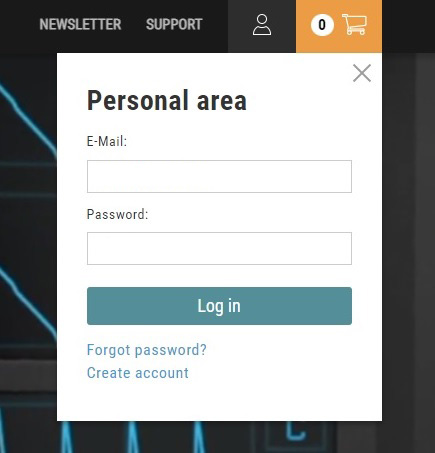
- 画面が切り替わりましたら、Spire登録時に入力したご自身のアドレスを入力し「Restore」ボタンをクリックします。
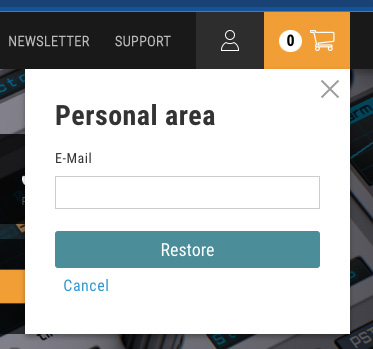
- 入力されたご自身のアドレス宛に「Password restore confirmation」というメールが届きますので、メール文中のリンクをクリックします。
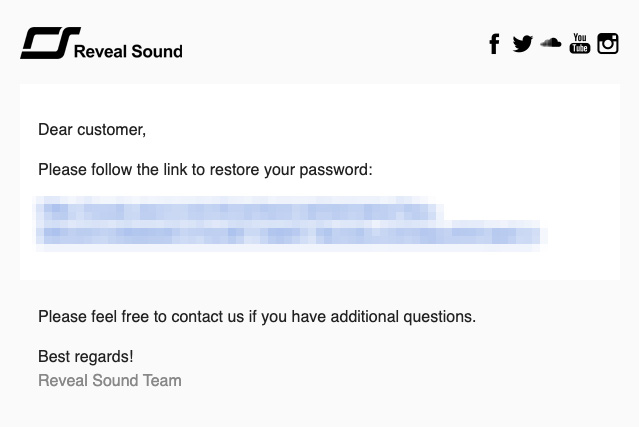
- クリック後、今度は「New password」というメールが届き、そこに新しいパスワードが記載されています。このパスワードをお使いの上、改めて上記ステップ2の「Personal area」というサブ画面からご自身のアカウントにログインしてください。

- ログインしたら、「Personal area」の「Profile」をクリックします。
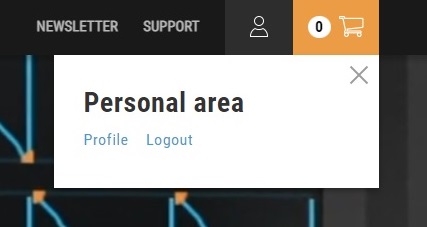
- 次に画面上部中央の「LIBRARY」をクリックし、表示されるライセンスの「DOWNLOAD LICENSE FILE」をクリックしてダウンロードしてください。

- ダウンロードしたライセンスファイルをご使用いただき、Spireのアクティベートをお試しください。
メールは届いたが、ライセンスファイル(Spire.lic)が正しく添付されていない場合:
- Webブラウザーで、メーカーのWebサイトにアクセスします。
- 画面右上の人型アイコンをクリックして、登録しているEメールアドレスと(送られてきたメールに記載されている)パスワードでログインします。
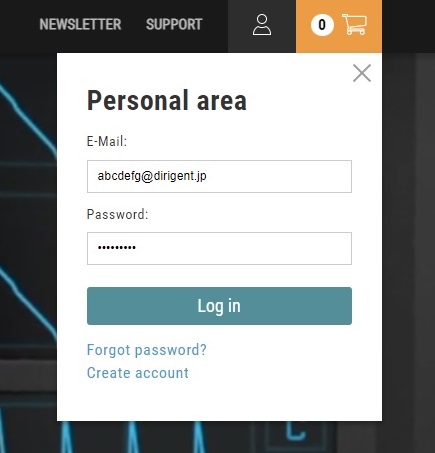
- ログインしたら、「Personal area」の「Profile」をクリックします。
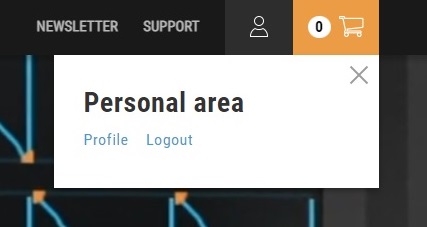
- 次に画面上部中央の「LIBRARY」をクリックし、表示されるライセンスの「DOWNLOAD LICENSE FILE」をクリックしてダウンロードしてください。

- ダウンロードしたライセンスファイルをご使用いただき、Spireのアクティベートをお試しください。
注意:
ダウンロードしたライセンスファイル(spire.lrc)ファイルは、そのファイル自体を(ダブルクリックなどで)開く必要はありません。以下のページをご参照いただき、Spireの画面から直接ライセンスファイル(spire.lrc)を読み込んでください。
また上記手順でもライセンスのダウンロードができない場合は、恐れ入りますが、マイページのお問い合わせフォームからお問い合わせください。

